予約ルールの設定
Field Service の予約ルールは、ユーザーがカスタム条件に基づいてリソースの予約レコードを作成または編集するときに表示する警告やエラー メッセージを作成します。 たとえば、ユーザーが仕事の実行に必要なスキルがないリソースに対してスケジュール ボードで作業指示書の予約を試みる場合、警告するように予約ルールを作成することができます。
予約ルールは、作成または編集された予約可能なリソース予約に先がけて実行されるカスタム JavaScript 方式です。 JavaScript 方法は、作成された予約可能なリソース予約レコードの情報を含むパラメーターを引き受けることができ、必須プロパティを含む JavaScript オブジェクトを戻さなければなりません。
予約を作成または変更するときに検証するよう予約ルールを設定します。
Note
- 予約ルールは、スケジュール ボードとスケジュール アシスタントの日次、週次、または月次のビューではなく、時間単位のビューでのみ使用できます。 また、予約可能なリソースの予約フォームを介して予約が作成または更新されたときにも利用できます。
- フォームでビジネス プロセス フローが有効になっている場合、予約可能なリソースの予約フォームでは予約ルールを使用できません。
- 予約ルールは、スケジュール ボードの再割り当て機能では使用できません。
- 各カスタム予約ルールは、エラー/警告を 1 つだけ返すことができます。 複数のメッセージを返すには、検証ごとに個別の予約ルールを設定します。
ソリューションの作成
予約ルールを設定するための最初のステップは、カスタム JavaScript Web リソースを作成することです。 CRM でソリューションを作成してカスタム JavaScript Web リソースを追加するか、カスタマイズ用の既存のソリューションを使用することをお勧めします。
CRM ソリューションの作成
- 設定>ソリューション から、予約ルールの JavaScript Web リソース用の新しいソリューションを作成します。
次のスクリーンショットは、新しく作成されたソリューションを示しています。 自分のソリューションでは、既定の公開元ではなく、一意の公開元を使用することをお勧めします。
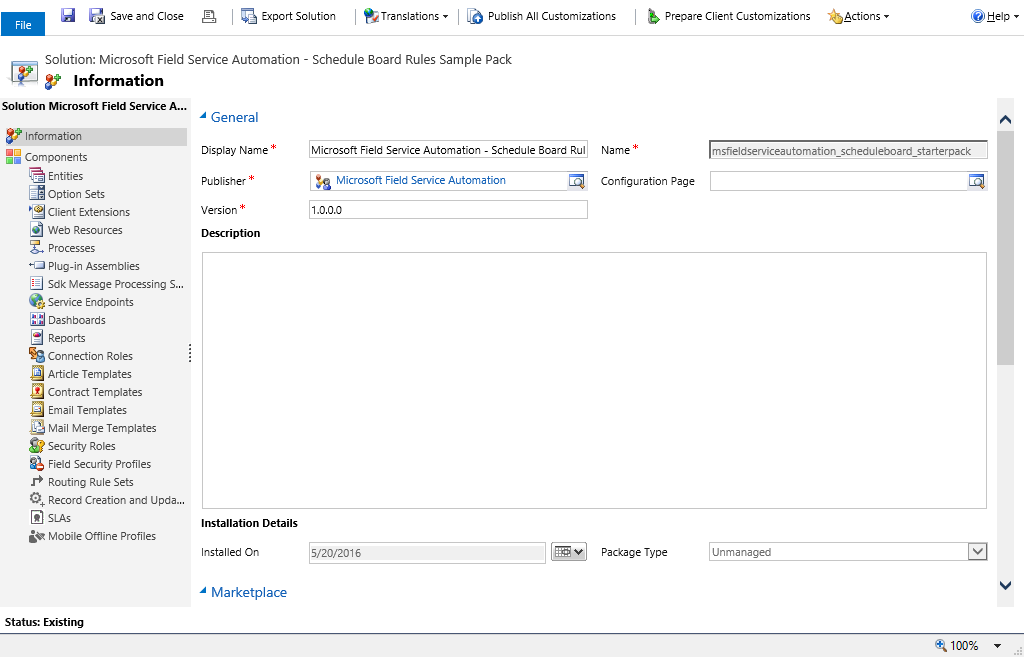
- ソリューションを作成したら、Web リソース コンポーネントを選択して、新しい Web リソースを作成します。
- 新しい Web リソース フォームで、以下の情報を入力します: a. 名前 b. 表示名 c. スクリプト (Jscript) をタイプとして選択する
- テキスト エディタ オプションを選択して、予約ルールの JavaScript コードを入力します。
- 保存 を選択して、Web リソースを保存します。
- 公開する を選択して、予約ルール Web リソースが公開されていることを確認します。
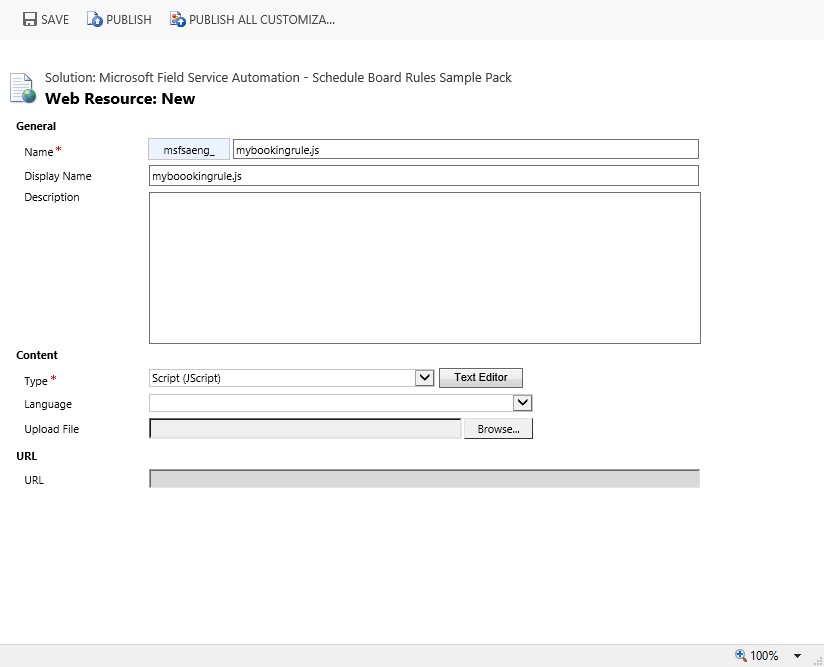
予約ルールの設定
メインメニューから、Field Service>リソース に移動して、予約設定 で 予約ルール を選択します。
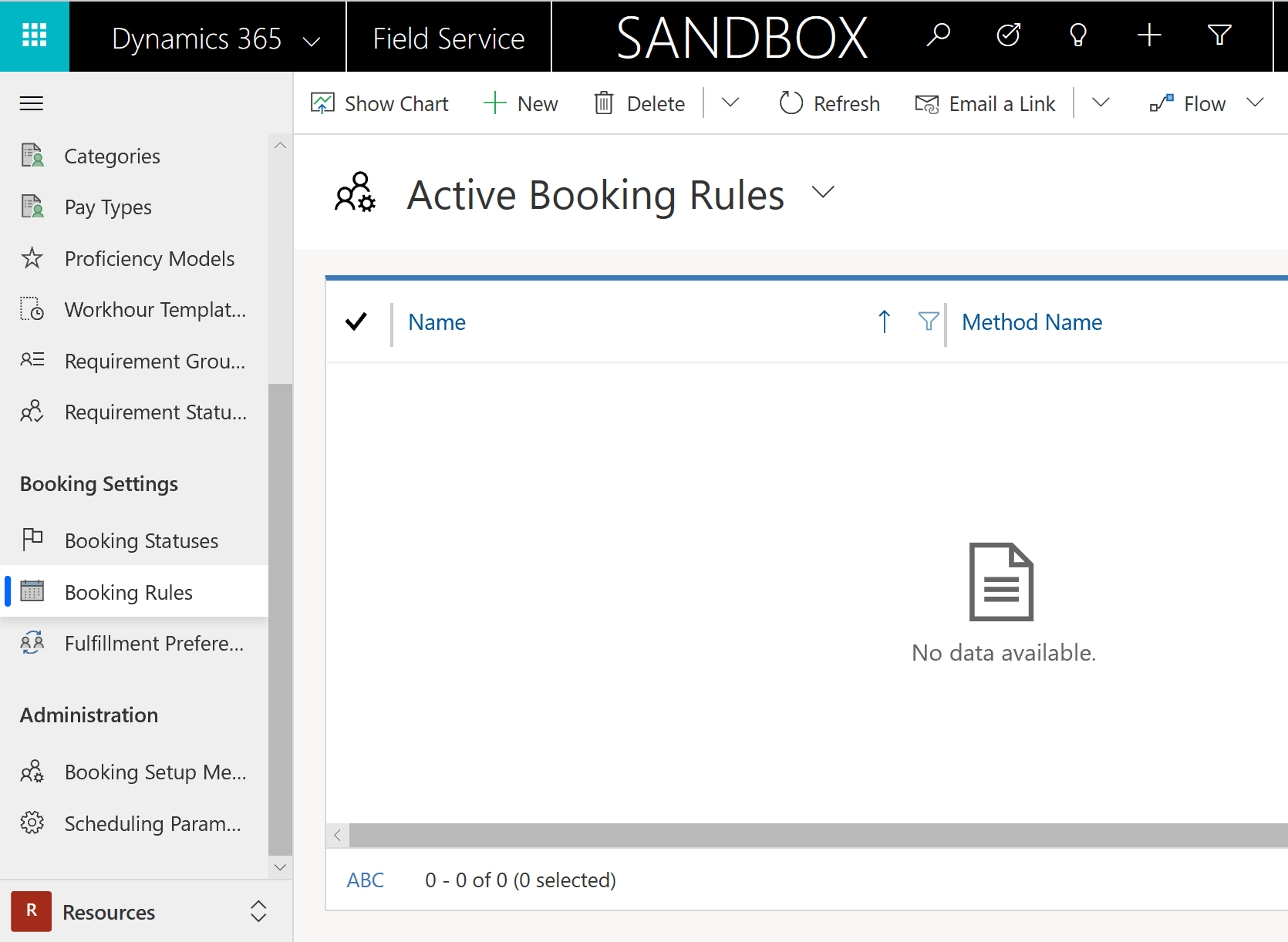
新しい予約ルールを作成するには、+ 新規 を選択します。
予約ルールフォームから、次の情報を入力します: a. a. 名前 Web リソース (最近作成した Web リソースを選択します)。 c. JavaScript で定義したメソッド名を入力します。
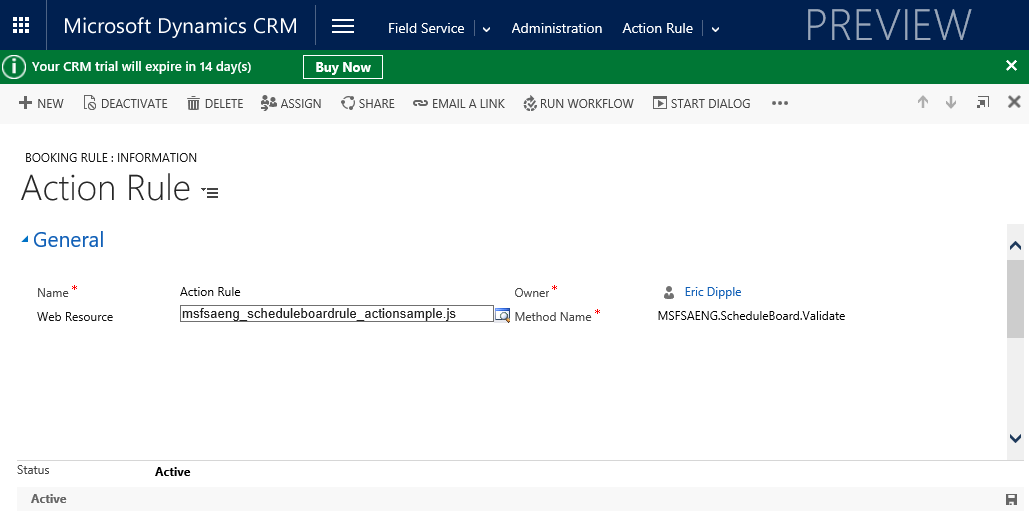
予約ルールを保存します。 保存した予約ルールは、スケジュール ボードとスケジュール アシスタントの時間単位のビューまたはエンティティ フォームで使用されます。 予約ルールのレコードを非アクティブ化して、スケジュール ボード、スケジュール アシスタント、または予約エンティティ フォームがルールを実行しないようにすることができます。
Note
予約ルールは現在、スケジュール ボードとスケジュール アシスタントの時間単位ビューでのみサポートされています。 予約ルールは、予約可能なリソース予約フォームを使用して予約が作成または更新されるときにもサポートされます。 予約ルールは予約レコードの削除時に いいえ を実行します。 複数編集を使用する場合、予約ルールはフォームでは機能しません。
CRM アクションの作成
このセクションでは、カスタム CRM アクションを使用して、予約ルールの一部として検証を実行する方法を示す例を見ていきます。
予約ルール検証の CRM アクションを使用する場合も、上記に記載したカスタム Web リソースを作成する必要があります。 カスタム Web リソースで定義する JavaScript は、カスタム CRM アクションを呼び出し、カスタム CRM アクションからの結果を呼び出します。 カスタム CRM アクションを呼び出すために使用できるサンプル コードについては、本文書の最後にある添付 A を参照してください。
カスタム CRM アクションは、CRM で作成する必要があります。 カスタム Web リソース用に定義した CRM ソリューションを使用して、カスタム CRM アクションを追加することをお勧めします。
このカスタム CRM アクションには、次の入力および出力パラメーターがあるべきです。 シナリオに必要な場合は、入力および出力パラメーターをもっと追加できます。 カスタム CRM アクションを呼び出すために定義する JavaScript が、その他の入力および出力パラメーターをサポートするように更新されていることを確認する必要があります。
入力パラメーター:
- originalScheduleStart – DateTime
- originalScheduleEnd – DateTime
- originalBookableResource – EntityReference
- originalScheduleSource – 候補リスト
- newScheduleStart – DateTime
- newScheduleEnd – DateTime
- isCreate – ブール値
- isUpdate – ブール値
出力パラメーター:
- isError – ブール値
- isWarning – ブール値
- errorMessage – 文字列
- warningMessage - 文字列
次のスクリーンショットは、カスタム CRM アクションの例を示しています。 このサンプルでは、 newBookableResource が作業指示書の優先リソースと一致し、newScheduleStart が 約束した開始時間 と 約束した終了時間 内にあるかどうかを確認します。 約束した時間枠の日付が 1 日であると推測されます。 例: 約束した開始時間: 2016 年 1 月 1 日午前 8 時 / 約束した終了時間: 2016 年 1 月 1 日午後 12 時。
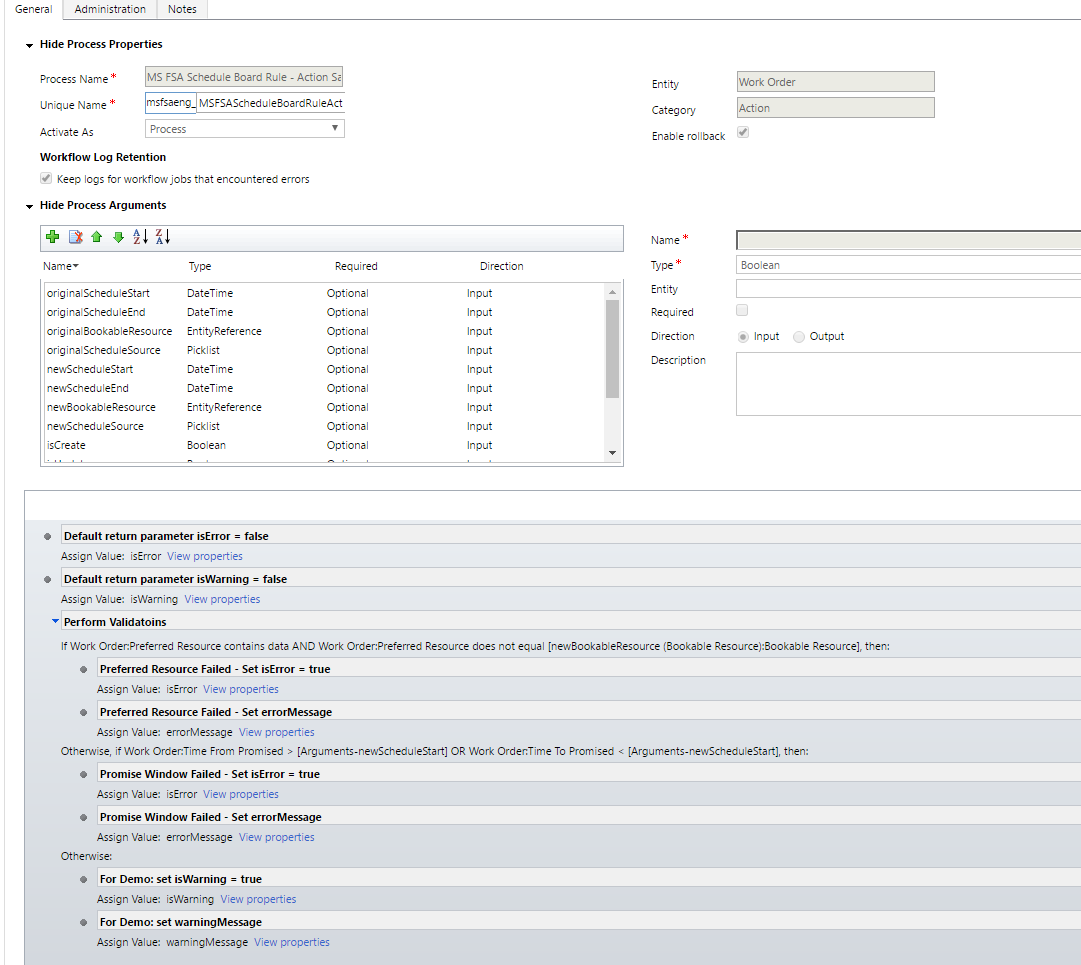
サンプル コード
作成した JavaScript 関数は、予約コンテキストと見なされる単一のパラメーターを受け入れることができます。 渡された予約コンテキスト パラメータは、クライアント側のスクリプトで使用される典型的な CRM コンテキストでは ありません。
予約コンテキスト スキーマ:
export type BookingRuleContext = {
oldValues: BookingRuleBookingRecord;
newValues: BookingRuleBookingRecord;
isCreate: boolean;
isUpdate: boolean;
};
export type BookingRuleBookingRecord = {
ResourceRequirementId?: string;
ResourceId?: string;
StartTime?: Date;
EndTime?: Date;
ResourceScheduleSource?: string;
};
予約のコンテキスト パラメーターは、次の JavaScript 定義を持っています。
Note
それは、この JavaScript コードを予約ルールのカスタム Web リソースに含める必要は ありません。
ResourceScheduleSource の可能性のある値は、リソース スケジュール ソースのグローバル オプション セットからです。 予約ルールがスケジュール ボードまたはスケジュール アシスタントからトリガーされるかどうかを確認するするために、このプロパティを使用するようにできます。
var sbContext = {
oldValues: {
StartTime: "01/01/2016 08:00AM",
EndTime: "01/01/2016 05:00PM",
ResourceId: "00000000-0000-0000-0000-00000000",
ResourceScheduleSource: 690970001
},
newValues: {
StartTime: "01/01/2016 08:00AM",
EndTime: "01/01/2016 05:00PM",
ResourceId: "00000000-0000-0000-0000-00000000",
ResourceScheduleSource: 690970001
},
isCreate: true,
isUpdate: false
};
検証メソッドは、次の定義を持つ JavaScript オブジェクトを戻す必要があります。
Note
それは、この JavaScript コードを予約ルールのカスタム Web リソースに含める必要は ありません。
var ruleResult = {
IsValid: false,
Message: "Some Message Here",
Type: "error" // this can be either "error" or "warning"
};
例 JavaScript 関数の定義。 次の JavaScript コードは、カスタム Web リソースに含める必要がある唯一の JavaScript コードです。
function Validate(ctx) {
var url = Xrm.Page.context.getClientUrl();
var ruleResult = {
IsValid: false,
Message: '',
Type: 'error'
};
//
// perform some lookups or other validation logic here.
//
ruleResult.IsValid = false;
ruleResult.Message = 'Some Error Message Here.';
ruleResult.Type = 'error';
return ruleResult;
}
次の JavaScript を使用して、前のサンプルと同じ入力パラメーターと出力パラメーターを持つカスタム CRM アクションを呼び出すことができます。
予約ルール レコードでは、メソッド名 は MSFSAENG.ScheduleBoard.Validate である必要があります。 参考までに、この記事の "予約ルールの設定" セクションのスクリーンショットを参照してください。
/// <reference path="xrm.d.ts" />
function brErrorCallback(sb) {
// Add custom error handeling here if desired.
return;
}
function brWarningCallback(sb) {
// Add custom warning handeling here if desired.
return;
}
function brSuccessCallback(sb) {
// add custom sucess handeling here if desired.
return;
}
var MSFSAENG;
(function (MSFSAENG) {
MSFSAENG.ScheduleBoard = {
url: Xrm.Page.context.getClientUrl() + "/api/data/v8.1/",
actionName: "msfsaeng_MSFSAScheduleBoardRuleActionSample",
actionInputParameters: function (ctx) {
var inputParameters = {};
if (ctx.isUpdate) {
inputParameters = {
"originalScheduleStart": ctx.oldValues.StartTime,
"originalScheduleEnd": ctx.oldValues.EndTime,
"originalBookableResource": {
"@odata.type": "Microsoft.Dynamics.CRM.bookableresource",
"bookableresourceid": ctx.oldValues.ResourceId,
"name": ""
},
"originalScheduleSource": ctx.oldValues.ResourceScheduleSource,
"newScheduleStart": ctx.newValues.StartTime,
"newScheduleEnd": ctx.newValues.EndTime,
"newBookableResource": {
"@odata.type": "Microsoft.Dynamics.CRM.bookableresource",
"bookableresourceid": ctx.newValues.ResourceId,
"name": ""
},
"newScheduleSource": ctx.newValues.ResourceScheduleSource,
"isCreate": ctx.isCreate,
"isUpdate": ctx.isUpdate
};
}
else {
inputParameters = {
"newScheduleStart": ctx.newValues.StartTime,
"newScheduleEnd": ctx.newValues.EndTime,
"newBookableResource": {
"@odata.type": "Microsoft.Dynamics.CRM.bookableresource",
"bookableresourceid": ctx.newValues.ResourceId,
"name": ""
},
"newScheduleSource": ctx.newValues.ResourceScheduleSource,
"isCreate": ctx.isCreate,
"isUpdate": ctx.isUpdate
};
}
return JSON.stringify(inputParameters);
},
ctx: null,
ruleResult: {
IsValid: true,
Message: "",
Type: ""
},
outputParameters: {
isError: false,
isWarning: false,
errorMessage: "",
warningMessage: ""
},
Validate: function (context) {
this.ctx = context;
ScheduleBoardHelper.callActionWebApi(this);
return this.ruleResult;
},
errorCallback: brErrorCallback,
warningCallback: brWarningCallback,
successCallback: brSuccessCallback
};
var ScheduleBoardHelper = (function () {
function ScheduleBoardHelper() {
}
ScheduleBoardHelper.callActionWebApi = function (sb) {
var oDataEndpoint = sb.url + sb.actionName;
var req = new XMLHttpRequest();
req.open("POST", oDataEndpoint, false);
req.setRequestHeader("Accept", "application/json");
req.setRequestHeader("Content-Type", "application/json; charset=utf-8");
req.setRequestHeader("OData-MaxVersion", "4.0");
req.setRequestHeader("OData-Version", "4.0");
req.onreadystatechange = function () {
if (req.readyState == 4) {
req.onreadystatechange = null;
if (req.status == 200) {
sb.outputParameters = JSON.parse(req.response);
if (sb.outputParameters.isError) {
sb.ruleResult.IsValid = false;
sb.ruleResult.Message = sb.outputParameters.errorMessage;
sb.ruleResult.Type = 'error';
if (sb.errorCallback)
sb.errorCallback(sb);
return;
}
else if (sb.outputParameters.isWarning) {
sb.ruleResult.IsValid = false;
sb.ruleResult.Message = sb.outputParameters.warningMessage;
sb.ruleResult.Type = 'warning';
if (sb.warningCallback)
sb.warningCallback(sb);
return;
}
else {
sb.ruleResult.IsValid = true;
sb.ruleResult.Message = '';
sb.ruleResult.Type = '';
if (sb.successCallback)
sb.successCallback(sb);
return;
}
}
else {
alert('Error calling Rule Action. Response = ' + req.response + ', Status = ' + req.statusText);
}
}
};
req.send(sb.actionInputParameters(sb.ctx));
};
return ScheduleBoardHelper;
}());
})(MSFSAENG || (MSFSAENG = {}));
追加メモ
予約可能なリソースの予約は、カスタム条件に基づいて、リソースの予約レコードを作成または編集するときにユーザーに表示される警告またはエラー メッセージを作成するために予約ルールを使用するために有効になっています。 システムは 予約ルールの preventDefault を使用します。 したがって、onSave イベントに関連するビジネス プロセス フローやその他のカスタム スクリプトは、予約ルールを有効にした予約可能なリソースの予約エンティティでは使用できません。
ただし、以下の設定を有効にすることで、予約フォームの保存時に予約ルールの処理を無効にでき、ユーザーはビジネス プロセス フローを使用できます。 クライアント側の API を使用して、環境レベルでこの設定を有効にできます。
設定 msdyn_DisableProcessBookingRulesOnSaveBookingForm の現在値を読み取ります。
Xrm.Utility.getGlobalContext().getCurrentAppSettings()["msdyn_DisableProcessBookingRulesOnSaveBookingForm"]
設定 msdyn_DisableProcessBookingRulesOnSaveBookingForm を有効にします。
Xrm.Utility.getGlobalContext().saveSettingValue("msdyn_DisableProcessBookingRulesOnSaveBookingForm",true,).then(() => {a = "success"}, (error) => {a = error})
設定 **msdyn_DisableProcessBookingRulesOnSaveBookingForm** を無効にします。
Xrm.Utility.getGlobalContext().saveSettingValue("msdyn_DisableProcessBookingRulesOnSaveBookingForm",false,).then(() => {a = "success"}, (error) => {a = error})